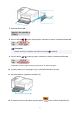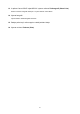User manual
V systému Windows:
Následující postup vychází z prostředí počítače s operačním systémem Windows 10.
Z nabídky Start vyberte možnost Všechny aplikace (All apps) > Canon Utilities > Easy-PhotoPrint
Editor.
V systému macOS:
Z nabídky Přejít (Go) ve Finder, vyberte možnost Aplikace (Application) a poklepejte na složku
Canon Utilities > složku Easy-PhotoPrint Editor a nakonec na ikonu Easy-PhotoPrint Editor.
13. Klepněte na ikonu Fotografie (Photos) (F).
14.
Klepněte na možnost Procházet (Browse) (G) v nabídce Z počítače: (From
computer:)a vyberte složku s fotografiemi, které chcete vytisknout.
15. Klepněte na fotografie (H), které chcete vytisknout, a vyberte možnost Otevřít (Open) (I).
V systému Windows:
Chcete-li vybrat dvě nebo více fotografií najednou, podržte klávesu Ctrl a klepněte na ně.
V systému macOS:
Chcete-li vybrat dvě nebo více fotografií najednou, podržte klávesu Command a klepněte na ně.
32